Принцип работы
Кассовый модуль является отдельным .NET приложением с рядом информационных интерфейсов, позволяющих продавцу или менеджеру в любой момент оценить состояние работы торговой точки.
Для того, чтобы это было возможно кассовый модуль так же реализует механизм сохранения продаж в облаке.
Минимальные требования для работы
| Параметр | Значение |
|---|---|
| Операционная система | Windows XP (SP1-SP3, PosReady 2007, PosReady 2009), Windows 7, Windows 8 |
| CPU | 1 Ghz ARM |
| RAM | 512MB |
| .NET Framework | 4.0 |
| Наличие доступа в Интернет на кассе | Да (проксируемый или маршрут до шлюза) |
| Дополнительно | Административный доступ при установке приложения |
Версия для скачивания доступна по ссылке
При правильной установке и настройке в левом верхнем углу появится значок
при нажатии на который откроется интерфейс кассового модуля
Элементы навигации
При нажатии на иконку приложения Гифтоман на кассе открывается основной экран с KPI. В верхней части экрана — Панель навигации:

- Открытие сервисного экрана
- Открытие экрана KPI
- Открытие экрана персональных продаж сотрудников
- Открытие экрана рейтинга торговых точек
- Сворачивание экрана приложения Гифтоман обратно в иконку
Сервисный экран
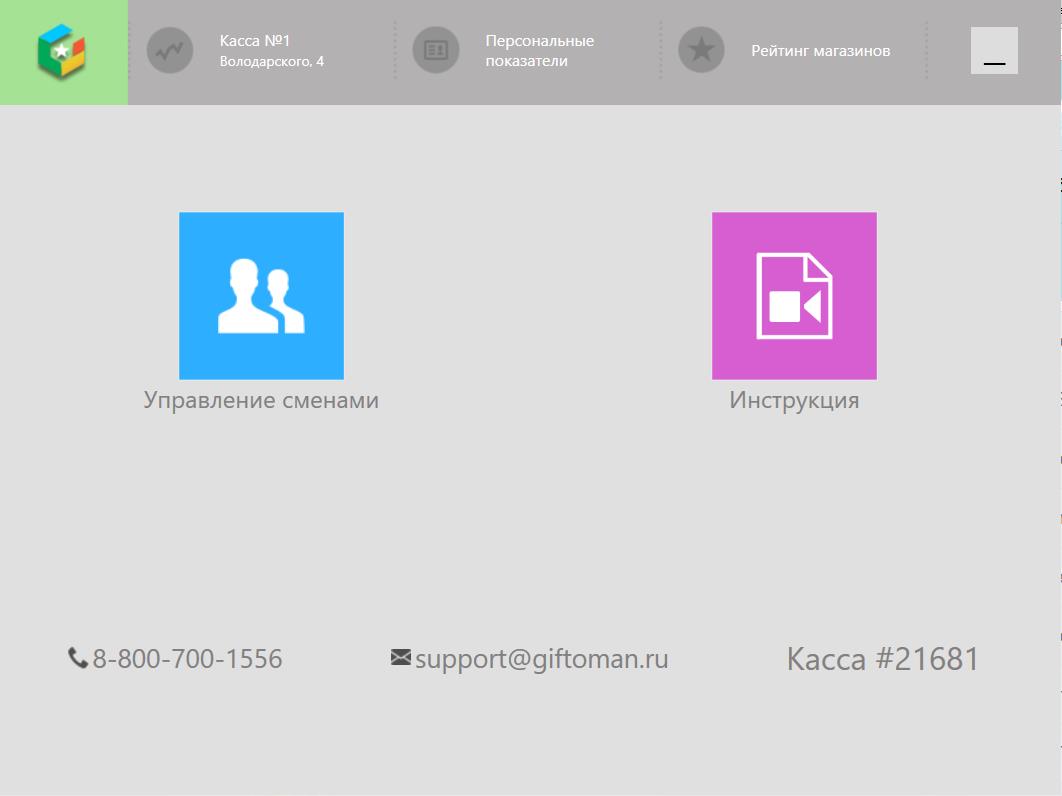
На экране отображаются данные для связи с Службой технической поддержки Гифтоман и Инструкция по работе с приложением Гифтоман на кассе для сотрудников торговой точки.
Экран KPI
На экране отображаюсь ключевые плановы показатели (KPI) для торговой точки, которые согласованы Центральным офисом Торговой сети
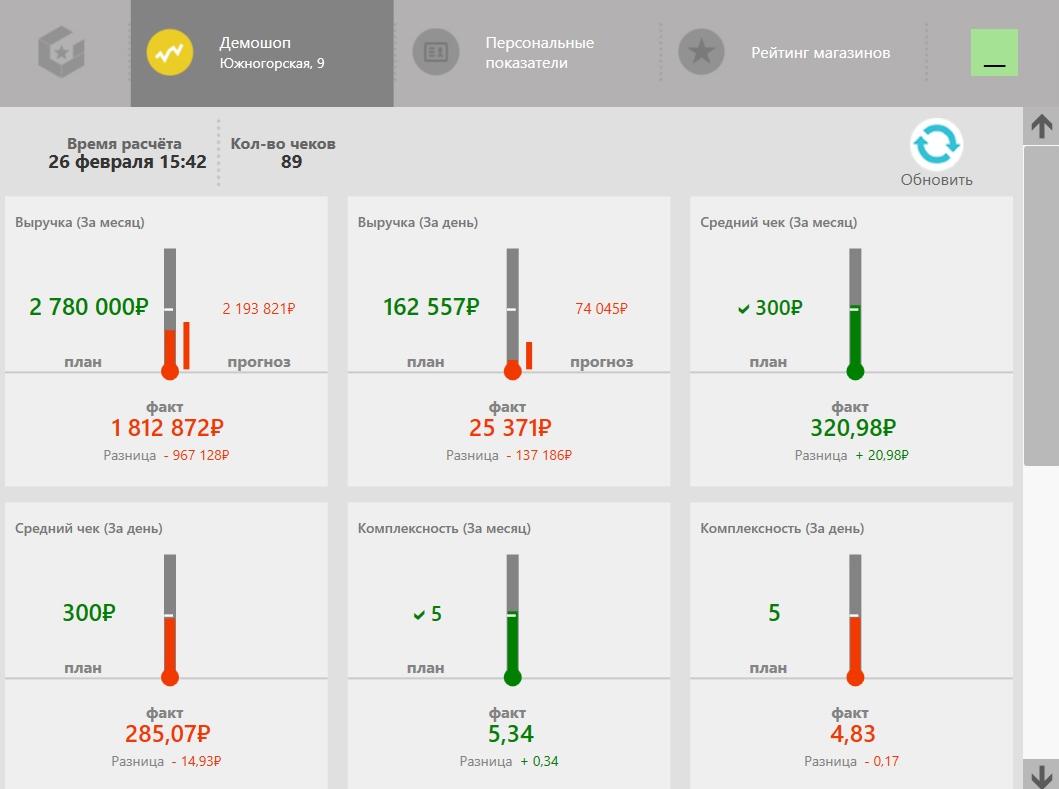
Информационная панель экрана KPI

В верхней части экрана, ниже навигационной панели, отображены:
- время, на которое произведено последнее обновление данных на экране KPI
- Количество чеков в магазине на момент последнего обновления данных на экране KPI
- Иконка “Обновить” — кнопка, которую необходимо нажать, чтобы обновить данные на экране KPI. Обновление данных в приложении Гифтоман на кассе происходит автоматически при сворачивании экрана приложения.
Карточка KPI
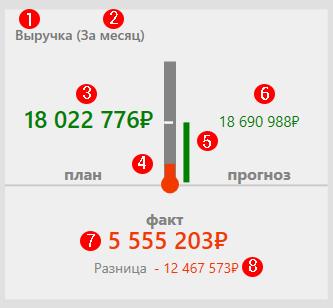
- Название KPI — формулировка названия планового показателя, которая используется в Торговой сети
- Плановый период расчета — для какого периода по времени рассчитывается KPI (может быть — дневной, недельный, месячный, годовой)
- Значение плана на период — цель продаж на конец периода. План продаж на месяц загружается в Гифтоман централизованно по согласованию с Центральным офисом Торговой сети. Дневные плановые показатели Гифтоман может рассчитывать автоматически на каждый торговый день с учетом результатов предыдущих дней и оставшегося плана на месяц.
- Шкала фактического выполнения плана — рассчитывается из данных по фактическим продажам из чеков на текущий момент. Может быть окрашена в красный или зеленый цвет. Красная шкала — фактические продажи ниже плана. Зеленая шкала — фактические продажи превышают плановое значение.
- Шкала прогнозного выполнения плана — может быть окрашена в красный или зеленый цвет. Красный прогноз — план не будет выполнен. Зеленый прогноз — план будет выполнен.
- Значение выполнения плана по прогнозу на конец периода — рассчитывается автоматически, обновляется после каждой продажи. Для некоторых показателей KPI прогнозное значение не может быть рассчитано (долевые показатели, средний чек, комплексность)
- Фактические продажи на текущий момент — рассчитывается из данных по фактическим продажам из чеков на текущий момент
- Разница между планом и фактом в рублях на текущий момент — вычисляемое значение разницы между планом на конец периода и фактическими продажами на текущий момент. Может быть окрашена в красный или зеленый цвет. Красное значение — фактические продажи ниже планового значения. Зеленый цвет — фактические продажи превышают плановое значение.
Экран персональных продаж сотрудников
На экране отображаются фактические показатели продаж сотрудников, информацию о которых Гифтоман получает из чеков.
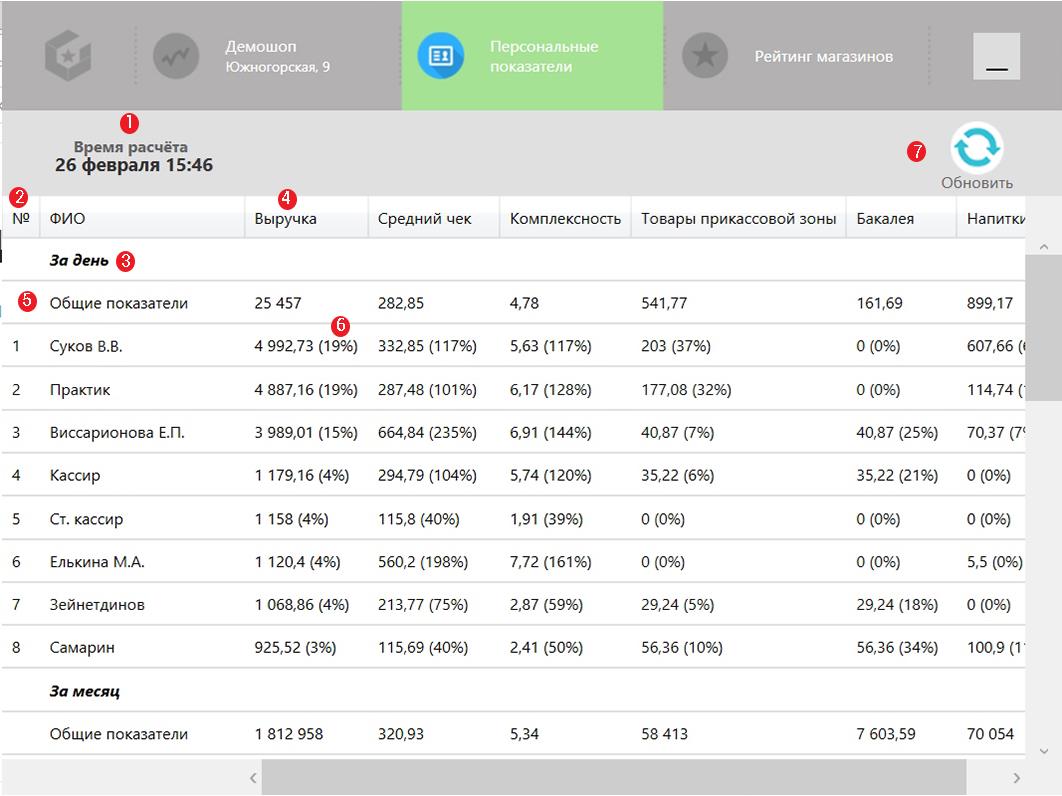
- Текущая дата и время последнего обновления данных в рейтинге персональных продаж
- Порядковый номер строки с данными по сотруднику
- Индикатор периода, за который Гифтоман отображает персональные продажи сотрудников — “За день” и “За месяц”
- Название KPI — совпадает с названиями показателей с экрана KPI
- Строка с Общими показателями по торговой точке — агрегированные данные по каждому KPI по всем сотрудникам. Средние показатели считаются, как средние по торговой точке.
- Фактические продажи по сотруднику и процент вклада персональных продаж сотрудника в общий агрегированные результат по фактическим продажам по KPI
- Иконка “Обновить” — кнопку, которую нужно нажать, чтоб обновить данные по продажам в приложении Гифтоман.
Экран рейтинга торговых точек
На экране отображается рейтинг торговых точек внутри региона или сети по проценту выполнения планов продаж на период. Торговые точки сортируются по убыванию процента выполнения плана по KPI в первом столбце. Фактические продажи на экране не демонстрируются, все показатели выводятся на экран в процентах.

- Текущая дата и время последнего обновления данных в рейтинге торговых точек
- Порядковый номер строки с данными по торговой точке
- Индикатор периода, за который Гифтоман отображает рейтинг торговых точек
- Название KPI — совпадает с названиями показателей с экрана KPI
- Выделенная строка (синий фон) — место торговой точки в рейтинге
Информационная панель экрана рейтинга магазинов

В верхней части экрана, ниже навигационной панели, отображены:
- Дата расчета рейтинга торговых точек
- Иконка “Показать за месяц” — кнопка, при нажатии которой Гифтоман рассчитает и выведет на экран рейтинг торговых точек по выполнению планов продаж месяца
- Иконка “Предыдущий день” — кнопка, при нажатии которой Гифтоман рассчитает и выведет на экран рейтинг торговых точек за предыдущий день.
- Иконка “Обновить” — кнопка, при нажатии которой произойдет обновление данных на экране рейтинга торговых точек. Обновление данных в приложении Гифтоман на кассе происходит автоматически при сворачивании экрана приложения.